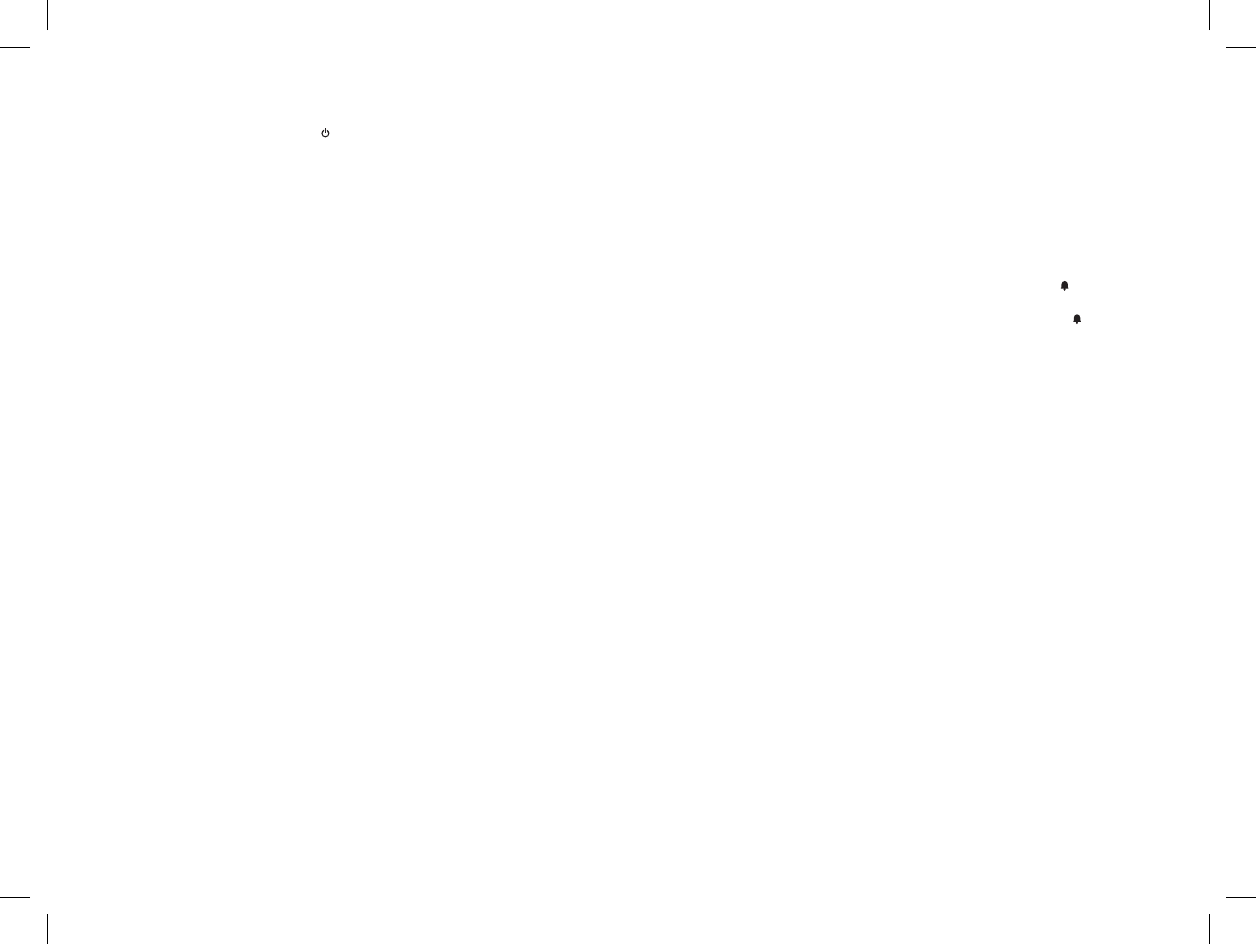ED ORA, PRONTI A COMUNICARE!
Accensione
Premere e tenere premuto il tasto
per circa 3 secondi.
Selezione canali
Premere una volta il tasto “menu” e di seguito i tasti p/q per selezionare il canale
desiderato. Premere PTT per confermare la selezione effettuata. Attenzione entrambe
le radio devono essere sullo stesso canale per poter comunicare.
Parlare (trasmettere)
Tenere premuto il tasto PTT. Parlare ad una distanza di circa 4/10cm, con un tono di
voce normale. Il display visualizza ‘Tx’. Rilasciare il tasto PTT al termine della conver-
sazione, una nota di ne trasmissione (Roger Beep) sarà inviata al vs interlocutore
(per disbilitare la funzione vedi paragrafo ‘Roger Beep’).
Ascoltare (ricezione)
Al rilascio del tasto PTT la radio rimane in modalità di ascolto. La ricezione di un se-
gnale verrà indicata con la scritta ‘RX’.
Regolazione volume
Per regolare il volume al livello ottimale, premere i tasti p/q nché si ottiene il livello
desiderato.
Funzione CALL
Invio segnale audio
Premendo rapidamente 2 volte il tasto PTT, verrà inviato un segnale sonoro di avviso
di chiamata a tutti gli utenti sullo stesso canale.
Tasto funzione “menu”
Le seguenti funzioni si selezionano premendo il tasto “menu”:
Funzione VOX ›
Abilitazione/disabilitazione Roger Beep ›
Impostazione canali ›
Impostazione toni CTCSS ›
Funzione Monitor ›
› Attivazione funzione VOX e sensibilità
La funzione VOX permette di attivare la trasmissione via voce, senza dover premere
il tasto PTT. E’ possibile scegliere tra due livelli di sensibilità:
• 1altasensibilità (per ambienti non molto rumorosi o se parlate con un tono di
voce basso)
• 2bassasensibilità (per luoghi in cui il rumore di fondo è alto o se parlate con
tono di voce alto).
Premere 3 volte il tasto “menu”; sul display lampeggia la scritta ‘VOX’. Tramite i
tasti p/q selezionare uno dei due livelli di sensibilità disponibili e premere il tasto
PTT per confermare la scelta. Sul display comparirà quindi la scritta “VOX”.
Disattivazione funzione VOX
Premere 3 volte il tasto “menu”. Sul display lampeggia la scritta ‘VOX’. Tramite i
tasti pq selezionare ‘OF’ e premere il tasto PTT per confermare la scelta
Attenzione: il VOX non può essere utilizzato con inserito l’auricolare fornito insieme
al modello M48. Per utilizzare il VOX con l’auricolare fornito con il modello M99,
spostate in posizione “VOX” la levetta presente sul pulsante PTT dell’auricolare
stesso. Riportate la levetta in posizione “PTT” quando non utilizzate il VOX.
› RogerBeep:Tonalitàdiconfermaneconversazione
Al rilascio del tasto PTT, quindi alla ne di ogni trasmissione, viene emessa una
tonalità che indica al vostro interlocutore che può iniziare a parlare. Questa
funzione è attivata di default ed è indicata sul display dall’icona
.
Disattivazione:
1. Premere il tasto “menu” nchè sul display compare il simbolo
2. Con i tasti p/q selezionare “OF”.
3. Premere il tasto PTT per confermare la scelta
› Impostazione canali
Premere una volta il tasto “menu” e di seguito i tasti p/q per selezionare il canale
desiderato. Premere PTT per confermare la selezione effettuata.
› Impostazione toni CTCSS
I toni CTCSS sono dei codici (da 1 a 38) che possono essere aggiunti ai canali per
creare un proprio canale personale. Possono essere aggiunti no a 38 codici diversi,
agli 8 canali identicati da P1 a P8, per creare no a 308 canali personalizzati. Per
esempio se aggiungete al canale P3 il tono CTCSS 27 otterrete il canale P327 che
potrà comunicare solo con quelle radio che avranno impostato lo stesso canale e
tono.
Procedimento per attivazione 38 toni CTCSS:
1. Accendere l’apparato.
2. Sezionare il canale desiderato da P1 a P8, premendo il pulsante “menu” e i tasti
p/q
3. Premere 2 volte il tasto “menu” nchè il display mostra il canale selezionato (da
P1 a P8) con l’attuale tono CTCSS lampeggiante.
4. Selezionare il tono CTCSS premendo i tasti p/q (da 1 a 38).
5. Per confermare l’impostazione, premere PTT.
Ora la radio trasmette e riceve utilizzando il tono CTCSS impostato. Se si vuole
togliere il tono CTCSS, ripetete la stessa procedura e selezionare “00” come
tono CTCSS.
Visualizzazione dei toni CTCSS sul display
Se avete aggiunto i toni CTCSS ai canali da P1 a P8, questi saranno visualizzati
direttamente sullo schermo LCD afanco al canale. Tutti gli altri canali dal 9 in
poi, hanno i toni CTCSS pre-programmati e “nascosti”. E’ possibile visualizzare
momentaneamente quale canale e quale tono è stato pre-programmato mantenendo
premuto il tasto “Menu” per più di 3 secondi.